Anpassningen av Auftaktseite i Adobe InDesign är ett viktigt steg för att skapa en attraktiv och välstrukturerad design för ditt projekt. I den här tutorialen visar vi dig hur du effektivt kan infoga och anpassa Kapitelnummer och Abschnitt på din titelsida. Denna process säkerställer att ditt dokument inte bara ser professionellt ut utan också är innehållsmässigt konsekvent. Låt oss sätta igång direkt.
Viktigaste insikterna
- Auftaktseite är det första intrycket av ditt projekt.
- Kapitelnummer och Abschnittsmarken är avgörande för navigeringen i dokumentet.
- Det är viktigt att härleda och uppdatera dessa element direkt från mönstersidan.
Steg-för-steg-guide
Börja med att kontrollera utgångsläget för din titelsida. Vanligtvis är inget av fyllt eller anpassat här. Ta tillfället i akt att först infoga en bild som visuellt passar temat för ditt projekt. Du gör detta effektivt med genvägen Ctrl + Alt + C för att passa bilden proportionellt. Se till att bilden är väl centrerad för att skapa en harmonisk design.
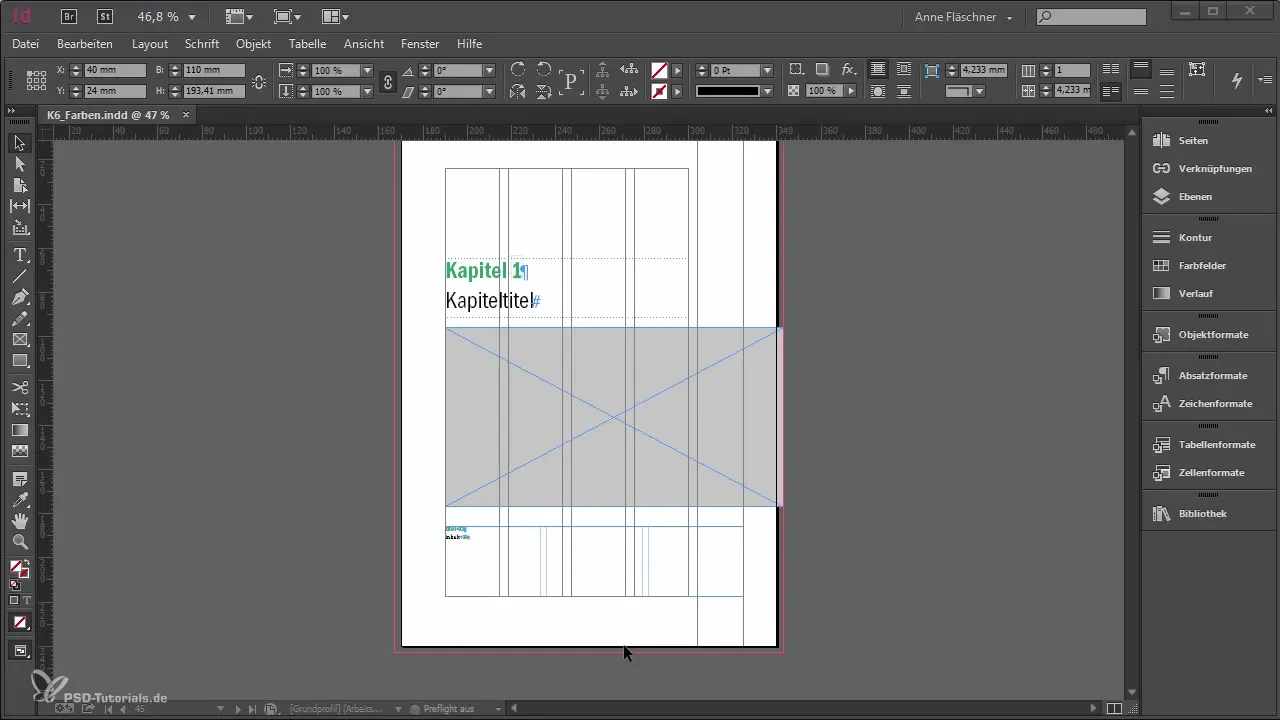
Det nästa viktiga kravet är att infoga kapitelrubriken. Gå till sida 1 och kopiera kapitelrubriken för att sedan infoga den på Auftaktseite. Det är avgörande att här inte bara ett text från mönstersidan används, utan att vi verkligen anpassar kapitelrubriken. Du vill säkerställa att det korrekta kapitelnumret visas.
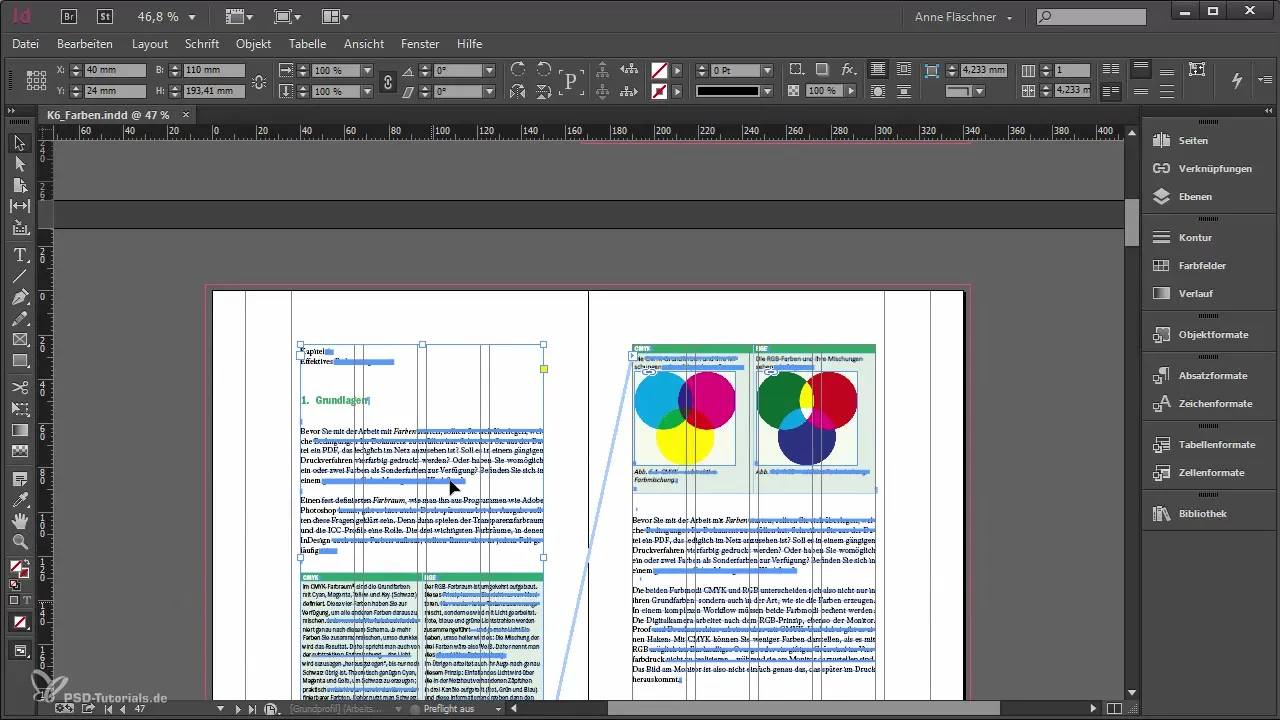
De relevanta uppgifterna för din kapitelrubrik är lagrade på mönstersidan, och det är viktigt att du överför denna information korrekt. Om du tar en titt på mönstersidan kommer du att märka att det finns en Abschnittsmarke för kapitelrubriken. Det är meningsfullt eftersom denna sektion även upprepas på de följande sidorna. När du gör denna anpassning säkerställs konsistensen inom ditt dokument.
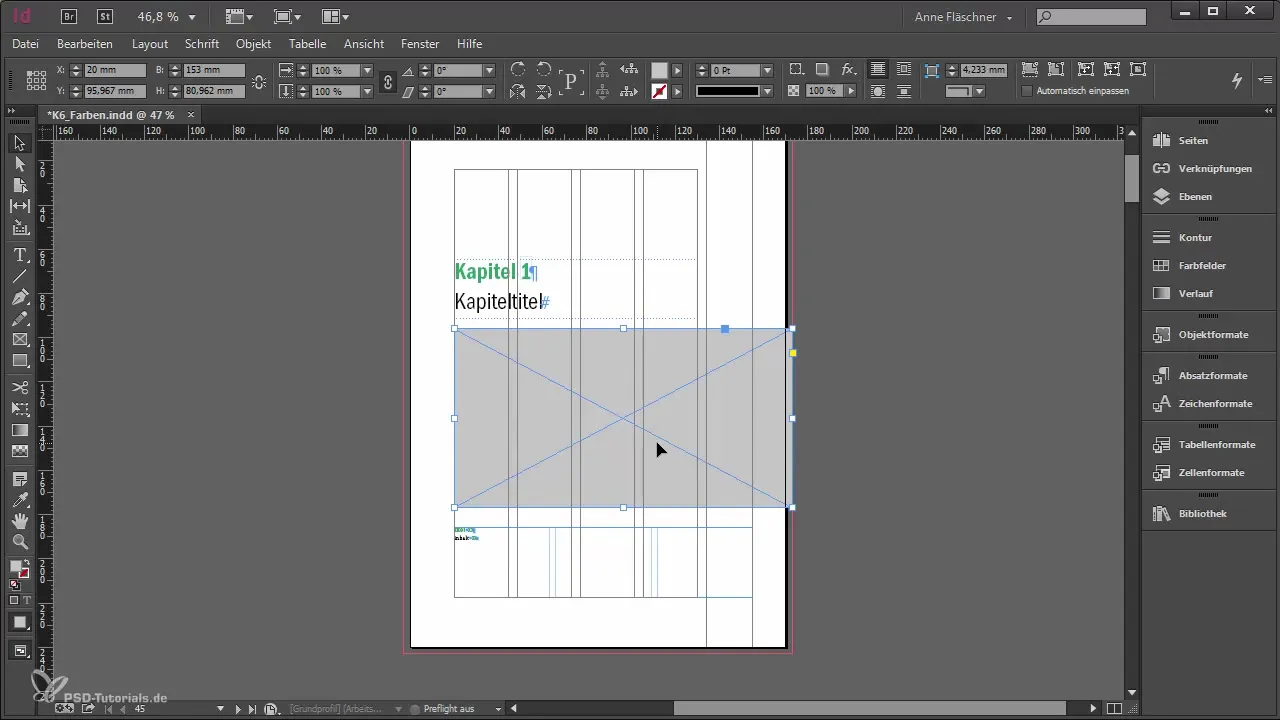
För att göra ändringar i din kapitelrubrik kan du använda nummererings- och Abschnittsoptioner. Genom att högerklicka på den aktuella platsen kan du ställa in en sektion. När du har gjort det kan du enkelt klistra in den tidigare kopierade titeln från ditt urklipp.
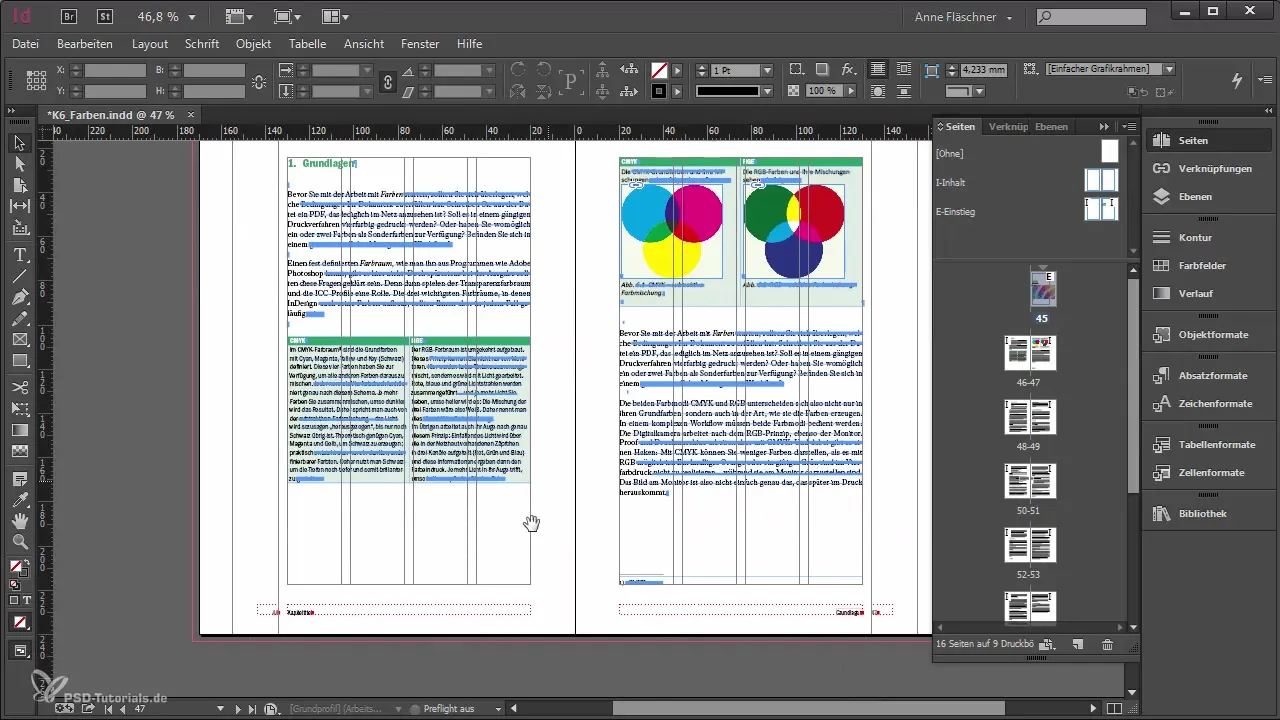
Dessutom bör du justera kapitelnumret. Se till att Abschnittsmarke för kapitelnumret också är definierad. När du är i normalvyn kan du se en liten, osynlig ruta runt numret. Denna markering är viktig eftersom den också uppdateras på de följande sidorna.
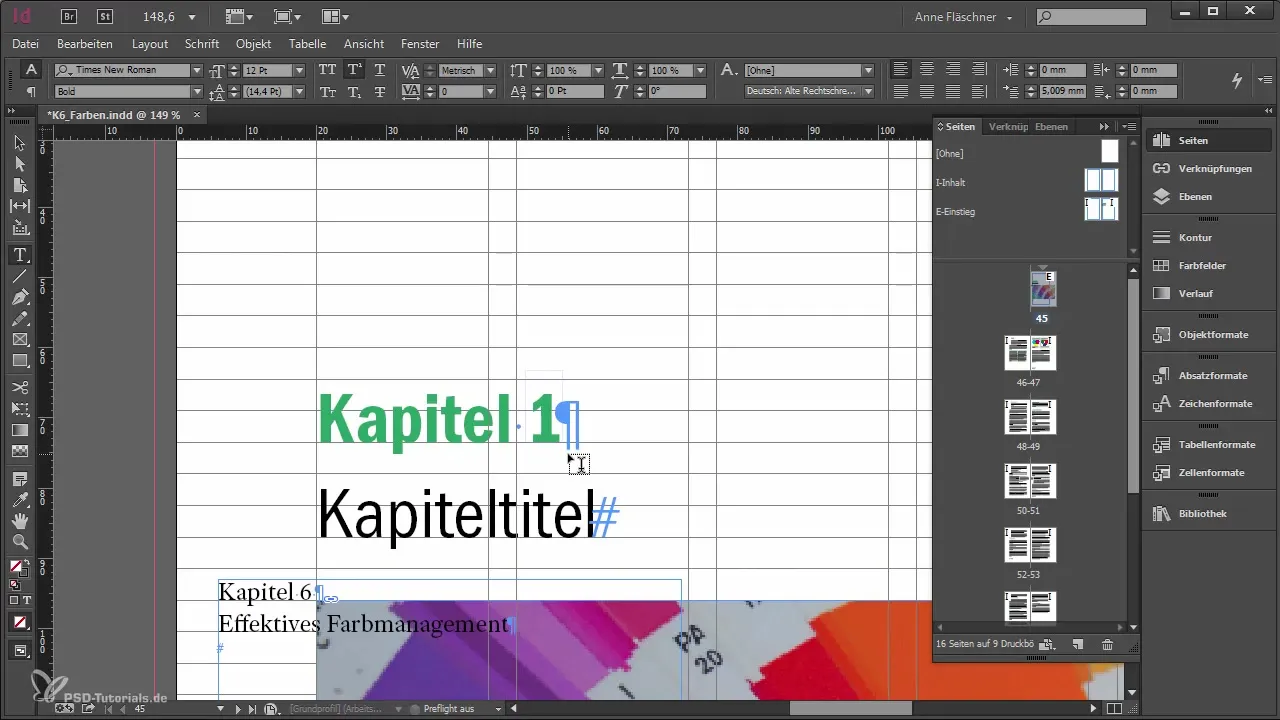
För att säkerställa att alla ändringar har tagits i beaktande är det nödvändigt att stänga dokumentet kort och sedan öppna det igen. Detta säkerställer att uppdateringen av Abschnittsmarken och kapitelnumren genomförs.
Om allt har gått bra kommer du att se att designen av din Auftaktseite nu ser attraktiv ut och kapitelnumret korrekt visas på varje relevant sida. Denna sista kontrol är viktig för att säkerställa att dina anpassningar har trätt i kraft.
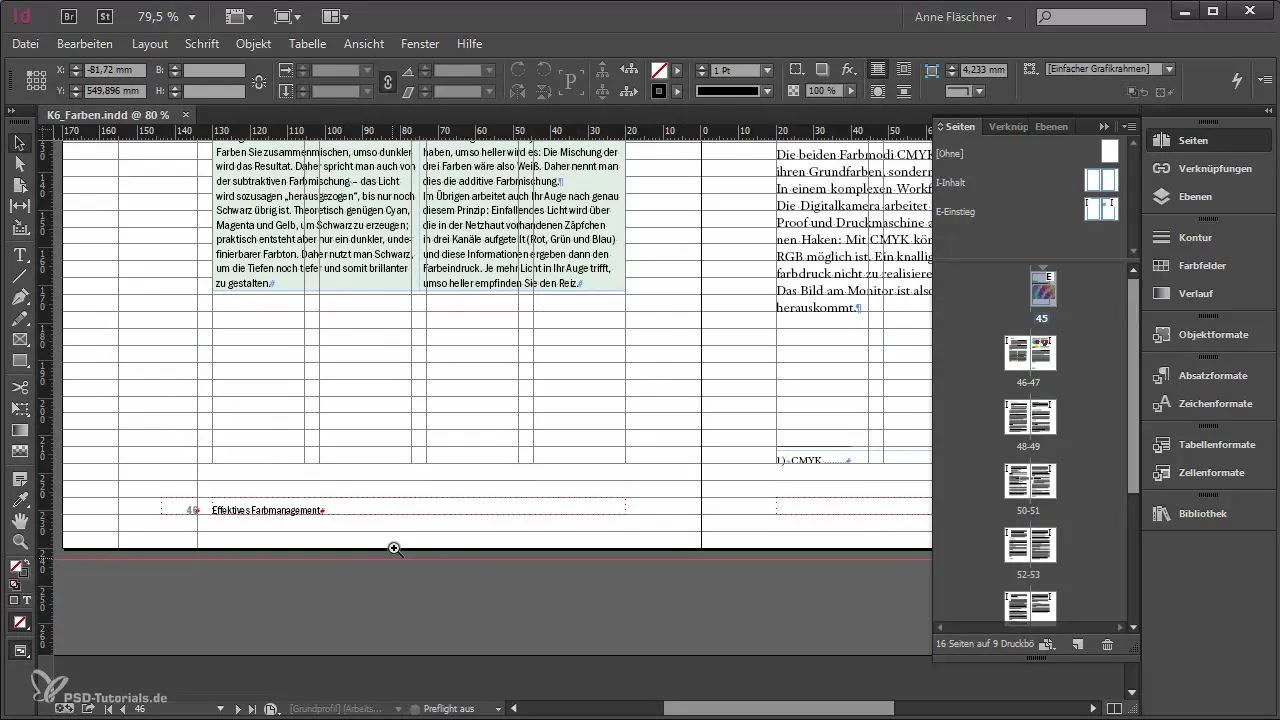
Sammanfattning - Anpassa Auftaktseite i Adobe InDesign: Ställa in Kapitelnummer och Abschnitt
Du har nu lärt dig hur du anpassar Auftaktseite i Adobe InDesign genom att uppdatera kapitelnummer och Abschnittsmarken. Dessa steg bidrar till att ditt projekt ser professionellt och användarvänligt ut.
Vanliga frågor
Hur infogar jag en bild på Auftaktseite?Använd kombinationen Ctrl + Alt + C för att anpassa bilden proportionellt.
Hur kan jag anpassa kapitelrubriken?Kopiera kapitelrubriken från mönstersidan och klistra in den på Auftaktseite.
Hur säkerställer jag att kapitelnumret visas korrekt?Definiera kapitelnumret via nummererings- och Abschnittsoptioner och stäng dokumentet för att uppdatera.
Varför är det viktigt att ställa in Abschnittsmarke korrekt?Abschnittsmarke säkerställer att strukturen och navigeringen i ditt dokument förblir konsekvent och fortsätter korrekt.


